如何清除win7的登录密码
- 时间:2015年04月02日 08:57:15 来源:魔法猪系统重装大师官网 人气:9176
电脑很长一段时间没开,结果忘记了密码,或者电脑给别恶意修改了登录密码,怎么办呢?首先进入安全模式碰一下运气,结果管理员帐户给锁定了。
好吧!只能用PE工具把密码给清除了,下面就演示怎么用PE工具清除用户密码
工具/原料
PE工具
方法/步骤
首先你得在其他电脑上用U盘写入PE系统或者找找身边的砖家哦!
然后把该U盘设置为优先引导
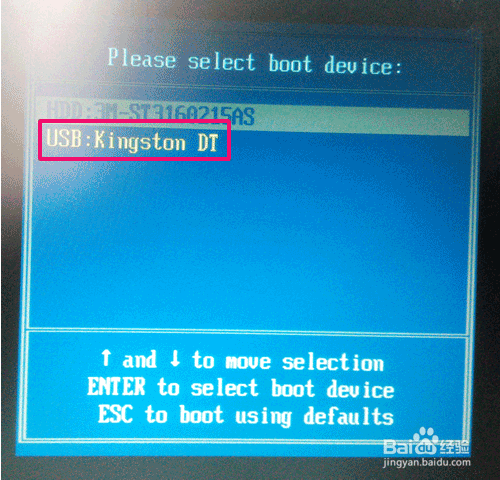
把U盘设置为优先引导,等待加载进入PE维护系统
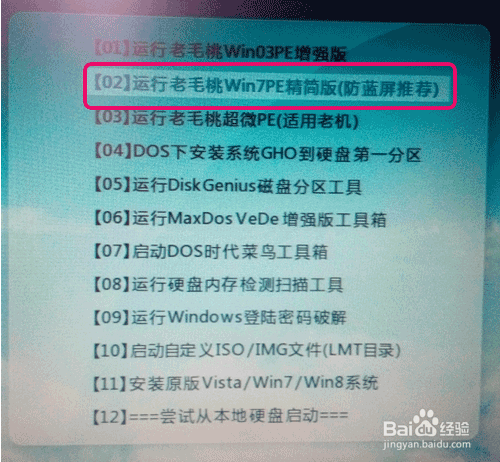
进入PE系统后,找到系统密码清除工具
如果桌面上没有,那开始菜单应该也能找到的
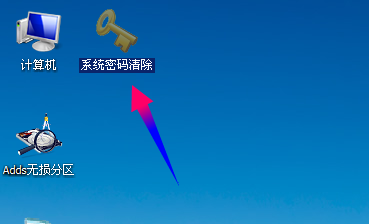
打开密码清除工具,哎呀!怎么是英文的呢~
不用怕,点击第一项,让工具自动搜索所有分区并找出SAM文件
除非你安装了双系统.才选择第二项手动指定分区
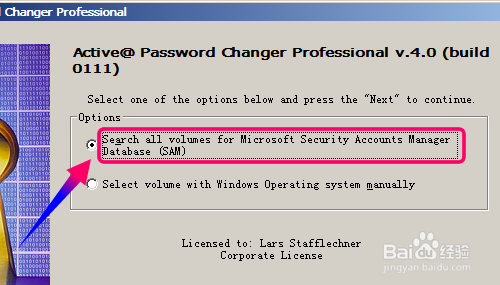
很快工具就找到当前系统所在分区的密码保存文件,SAM文件
点击下一步继续操作

然后嘛,你就看到当前系统的所有用户,选择需要清除密码的用户
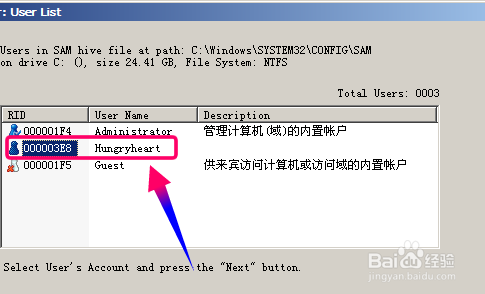
勾选[Claer This user's Password]清除此用户密码,再点击Save
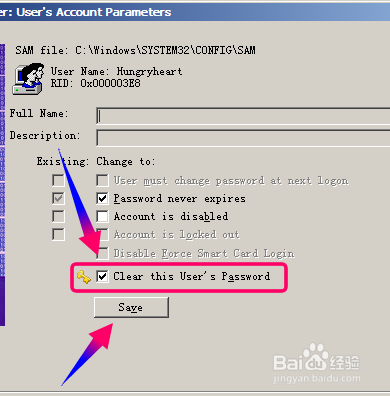
弹出对话框选择是,就完成密码清除操作,重启后就不需要密码登录
友情提醒:密码清除后,保存的所有凭据都被清空,需要重新添加
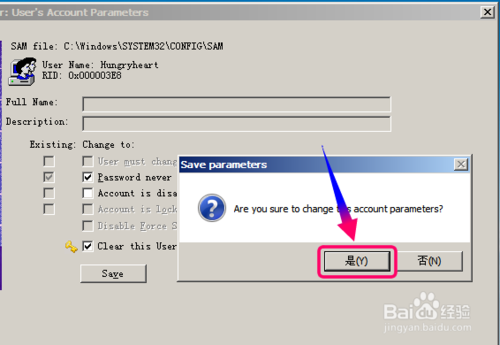
以上是如何清除win7的登录密码的全部内容,希望对大家有所帮助,感谢您对2345软件大全的支持,更多软件教程请关注2345软件大全。
如何,清除,win7,的,登录,密码,电脑,很长,








